Win10系统如何进入设备管理器和磁盘管理器
不少用户为了尝鲜,都将自己的系统换成了Win10正式版。不过,他们在使用新系统时,体验却并没有那么好,因为他们发现win10的很多操作方法都改变了。比如,有位用户想要进入win10系统的设备管理器和磁盘管理器,可是操作了很久都没有成功。这该怎么办呢?接下来,小编就给大家分享下具体方法。
一:桌面图标右键法
1、在桌面找到计算机图标(win10名称为此电脑,其他系统雷同),右键选择“管理”,就打开了“计算机管理”程序,然后可在里面选择相应的选项。
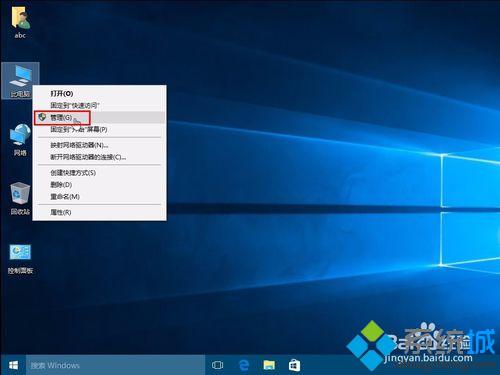
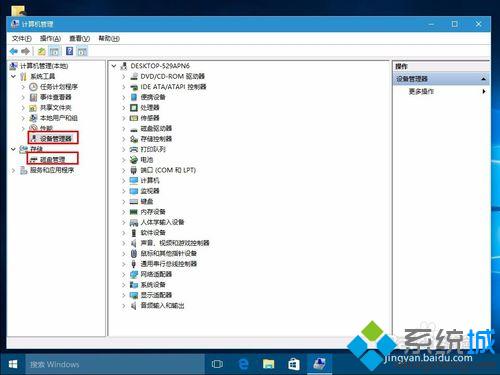
二:快捷键法
1、按下Win键+X键或者在开始菜单右键点击,出现的菜单中选择相应的选项。
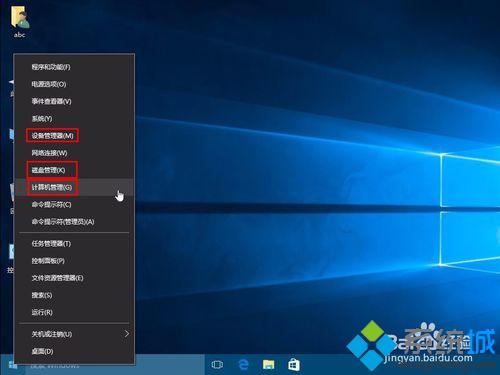
三:命令法
1、按下Win键+X键或者在开始菜单右键点击,出现的菜单中选择“运行”。
或者Win键+R键弹出运行对话框。
输入devmgmt.msc 确定,打开设备管理器。
输入diskmgmt.msc 确定,打开磁盘管理。
命令行的好处就是无论以后新系统界面怎么变,这些命令基本都不会改变。
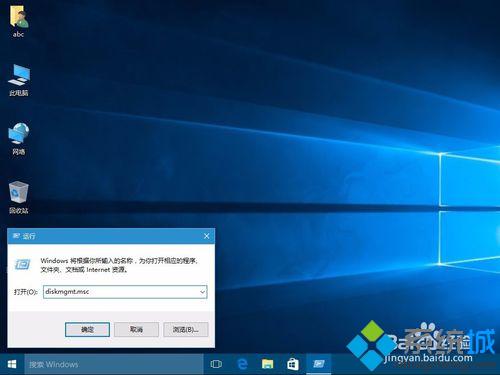
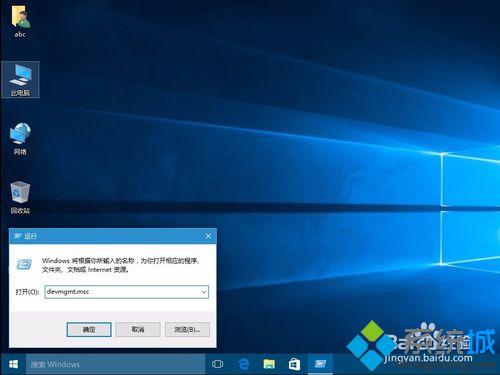
四:搜索法
1、打开设备管理器比较容易,搜索dev即devmgmt.msc的开头字母,或者搜索设备,设备管理器就会自动匹配出来。
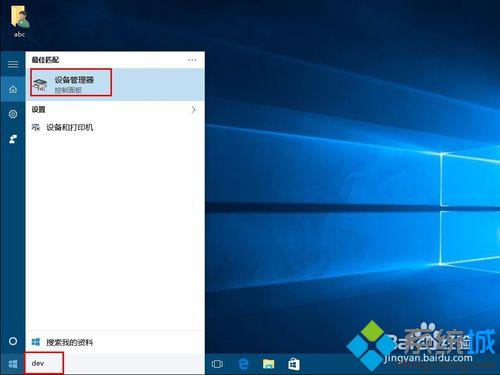
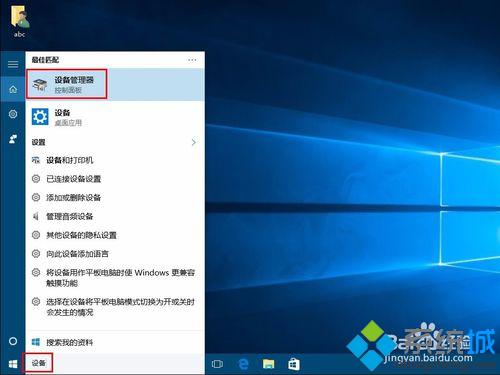
2、唯一有区别的是,磁盘管理需要打出英文全称diskmgmt.msc才能搜索出来。
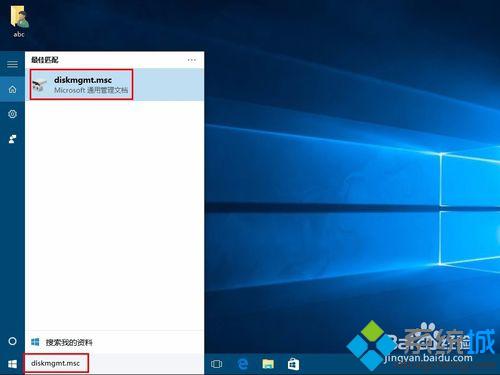
3、但是搜索“管理”,可以出现很多带有管理关键字的程序,选则”计算机管理“,也能轻易进入磁盘管理与设备管理器。
由此可见,只要善用搜索,可以打开很多程序,不用记住命令,也不需要鼠标繁琐的选项后才能打开需要的程序。
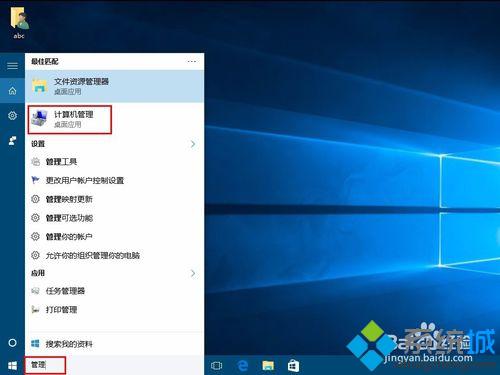
Win10系统进入设备管理器和磁盘管理器的四种方法就介绍到这里了。大家可以按照自己的需求,随意选择一种进行操作!关注Windows10,锁定系统城(https://www.xitongcheng.com/)
相关教程:个人备忘录管理系统磁盘空间管理器已停止电脑设备管理器在哪老旧车淘汰管理系统磁盘管理打不开我告诉你msdn版权声明:以上内容作者已申请原创保护,未经允许不得转载,侵权必究!授权事宜、对本内容有异议或投诉,敬请联系网站管理员,我们将尽快回复您,谢谢合作!










